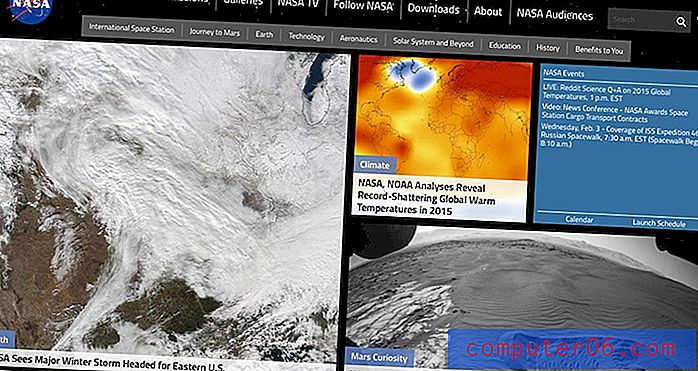Excel Online에서 페이지 방향을 변경하는 방법
온라인 버전의 Microsoft Excel은 데스크톱 버전과 유사하며 사용자가 수행하는 것과 동일한 많은 작업을 수행 할 수 있습니다. 그러나 눈에 띄지 않는 한 가지 요소는 페이지 레이아웃 탭으로 페이지 크기, 크기 및 방향과 같은 항목을 선택할 수 있습니다.
다행스럽게도 이러한 설정은 다른 위치에 있지만 여전히 선택할 수 있습니다. 아래의 자습서에서는 필요에 따라 세로 또는 가로로 인쇄 할 수 있도록 Excel Online에서 페이지 방향을 변경하는 방법을 보여줍니다.
Excel Online에서 세로 및 가로 간을 전환하는 방법
이 도움말의 단계는 데스크톱 버전의 Chrome에서 수행되었습니다. 단계는 Firefox 또는 Microsoft Edge와 같은 다른 데스크탑 브라우저에서도 동일합니다. 페이지 크기 및 크기 조정과 같이 변경하려는 대부분의 다른 설정은 페이지 방향을 변경하기 위해 아래로 안내하는 메뉴에서도 찾을 수 있습니다.
1 단계 : 웹 브라우저를 열고 https://office.live.com/start/Excel.aspx에서 온라인으로 Excel로 이동합니다. 계속하려면이 시점에서 Microsoft 계정에 로그인해야합니다.
2 단계 : 방향을 전환하려는 파일을 엽니 다.

3 단계 : 창의 왼쪽 상단에있는 파일 탭을 클릭하십시오.
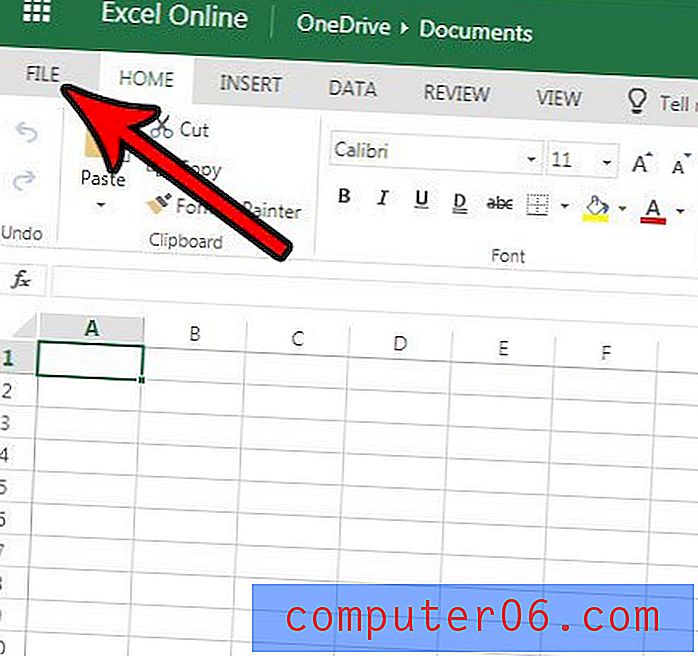
4 단계 : 창의 왼쪽 열에서 인쇄 옵션을 선택하십시오.
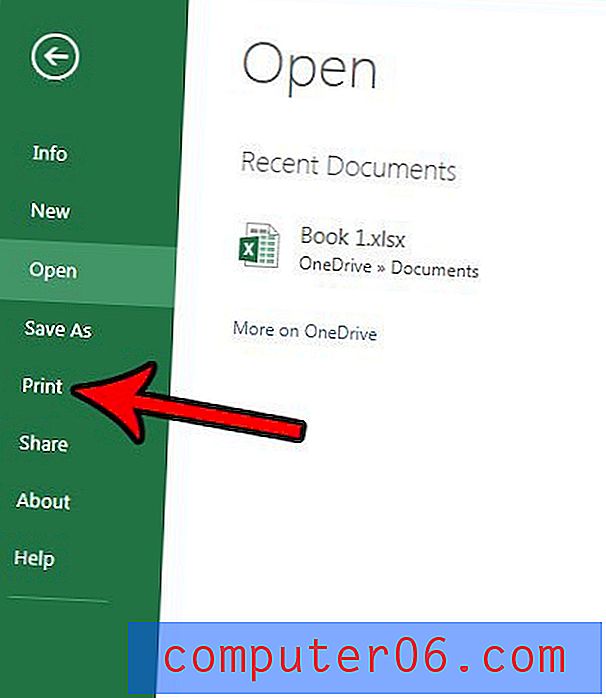
5 단계 : 인쇄 버튼을 클릭합니다.
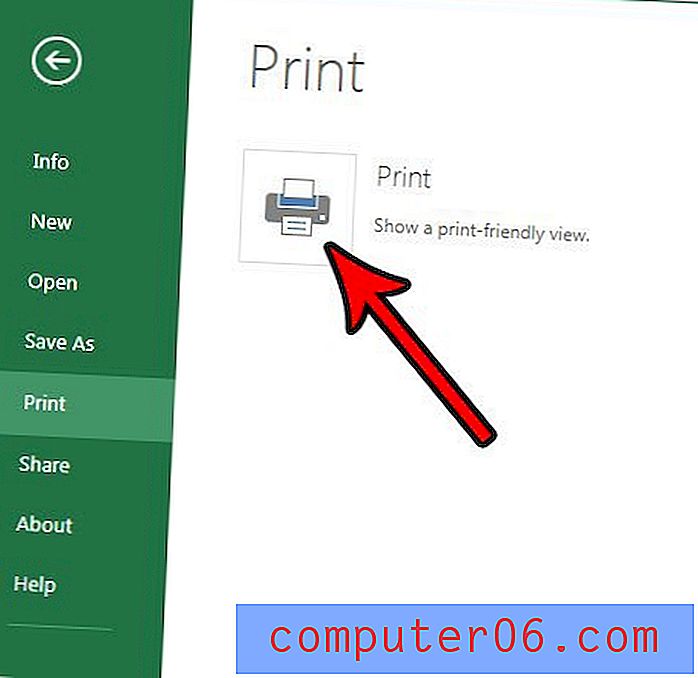
6 단계 : 창의 중앙에있는 메뉴에서 원하는 페이지 방향을 선택한 다음 인쇄 버튼을 클릭합니다.
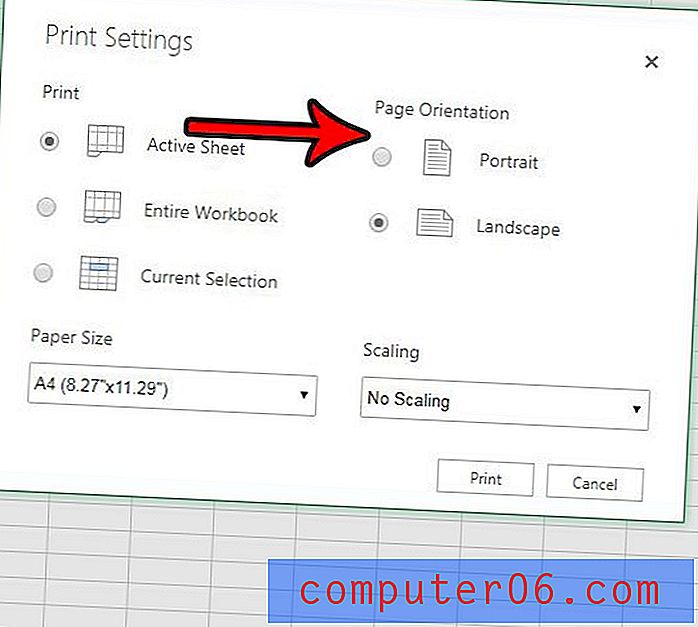
그런 다음 브라우저를 통해 인쇄 단계를 완료하면 방향 변경으로 파일이 어떻게 보이는지 미리 볼 수 있습니다.
데스크톱 버전의 Excel에서 작업하거나 Office Online에 액세스 할 수없는 사람과 파일을 공유하려는 경우 컴퓨터에 파일 복사본이 필요합니까? Excel 온라인에서 파일을 다운로드하여 컴퓨터에 저장하는 방법을 알아보십시오.